实用Excel技巧分享:两个神仙技巧,带你看破统计不重复数的秘密!
如何统计不重复数据的个数?估计很多小伙伴也看过不少类似的文章,但大多都是给出公式并稍微讲解一番,当时看了是懂了,等遇到问题的时候又懵了,归根结底还是没明白这公式的原理。其实理解这个公式的原理,并没有大家想象的那么难,只要你会这两个神仙技巧,就可以破解公式的秘密了。
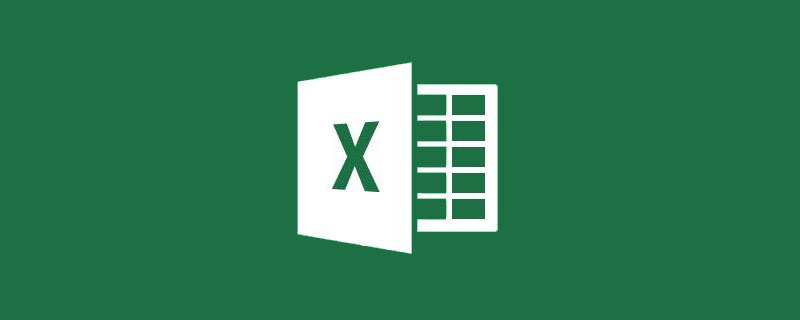
统计不重复数据的个数,相信不少小伙伴在工作中都遇到过这样的问题。
通常的做法都是先把不重复的数据提取出来,再去统计个数。而提取不重复数据的方法之前也分享过,基本有三种方法:高级筛选、数据透视表和删除重复项。
其实使用公式来统计不重复数据的个数也是很方便的,例如下图中的这种情况,需要统计出不重复的客户数:
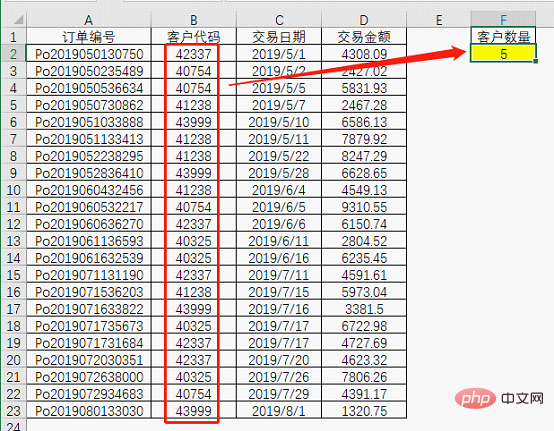
通常统计不重复数据个数的公式有两种套路,今天就先和大家分享第一种套路的原理。
套路1:SUMPRODUCT与COUNTIF的组合
首先来看看公式的输入过程:
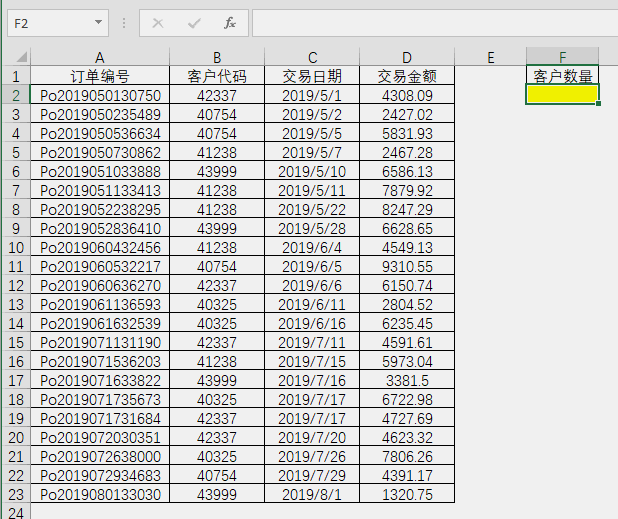
操作并不难,难的是很多人不理解公式=SUMPRODUCT(1/COUNTIF(B2:B23,B2:B23))的原理。
单个函数都理解,合到一起就蒙圈,相信这是很多初学者都有的感受。其实要理解这个公式的原理,并没有大家想象的那么难,只要你会使用一个叫公式求值的工具和一个叫F9的功能键,就可以破解公式的秘密了。下面就来介绍具体的过程。
选中公式所在的单元格,点击公式求值这个按钮。
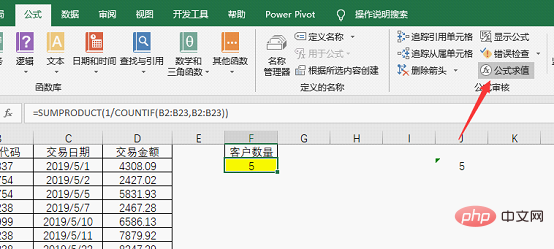
这个功能的用法很简单,如图所示:
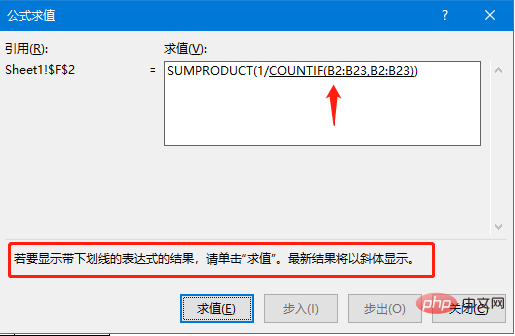
有下划线的部分表示即将显示出结果的位置,从图中可以看出,首先要计算的是COUNTIF(B2:B23,B2:B23)这部分,点“求值”看看能得到什么结果。

我们得到了一组数字,表示每一个客户代码出现的次数,例如第一个5,就表示42337这个客户出现了五次,这也是COUNTIF最基本的功能。
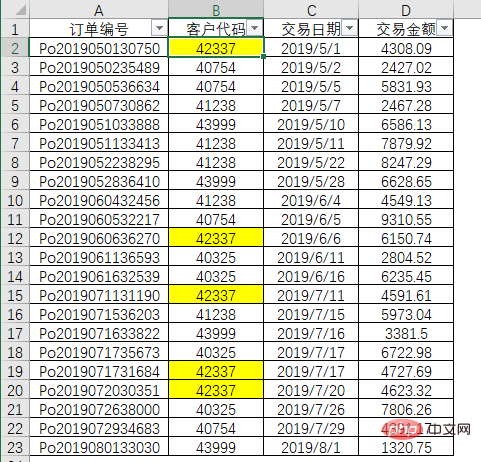
继续点“求值”,可以看到1/COUNTIF的结果,如图所示:
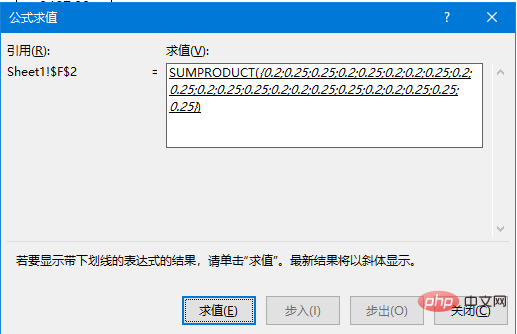
1除以COUNTIF得到的每个数字,都是一些小数,例如出现五次的,得到的结果就是1/5,也就是0.2。
这一步纯属数字运算,理解起来没什么难度。再点求值就可以得到最终结果了。

这个5是怎么来的?
这是被问得最多的一个问题,其实说白了,还是数学问题。
例如42337这个客户,一共出现了5次,这是COUNTIF计算出来的结果。接着再用1/,就得到5个0.2,再求和变成1。
这个计算过程才是公式的核心所在,每个客户最终求和结果都是1,全部加起来就是不重复客户的个数了。
以上是使用公式求值破解公式原理的步骤,对于一些老司机来说,更喜欢用F9这个功能键去破解公式。
有必要说明的一点是,对于某些键盘来说,必须在按住Fn键的同时再去按F9才行。
下面就说说F9该怎么用。
要使用F9,就得了解公式中计算的顺序,或者说,你想了解哪一部分,就得在编辑栏选中对应的内容后,按F9键。
例如要理解COUNIF这部分,就可以这样操作:
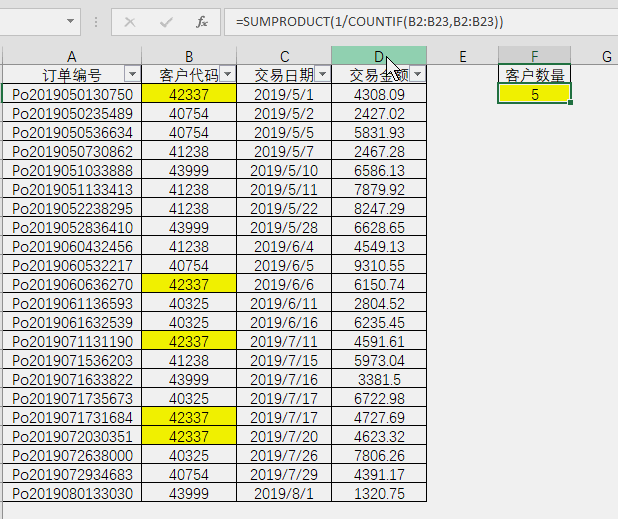
对于F9的使用,精准的选择计算内容很重要,多一个括号都会提示错误,例如不小心选到最后一个括号,按F9就会提示公式有问题。
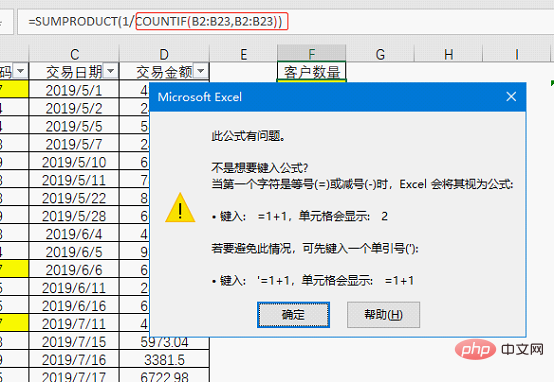
使用F9显示结果后,可以点击编辑栏左边的✖,或者按Esc键退出。如果不慎按下了回车,要返回原公式的话可以用撤销,或者Ctrl+Z组合键。
套路2:COUNT和MATCH的组合
这个公式的难度就稍微有点大了,一起看看操作过程。
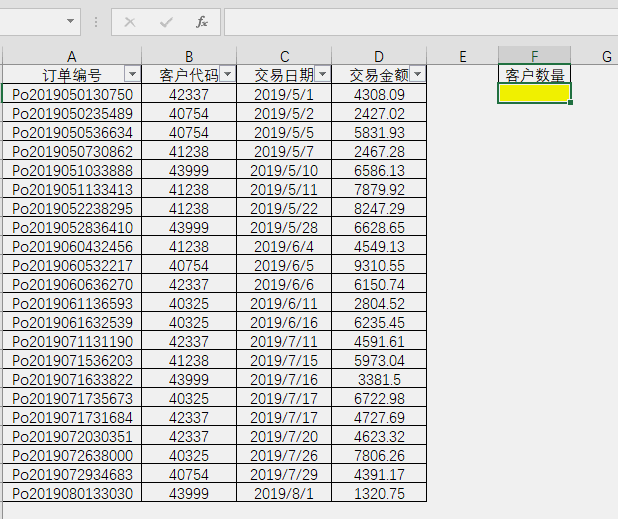
这个公式是数组公式,完成输入后记得按Ctrl+Shift+回车键,公式两边会自动出现大括号。
公式=COUNT(1/(MATCH(B2:B23,B2:B23,0)=ROW(1:22)))用到了三个函数,COUNT、MATCH和ROW,不管操作还是原理,这个公式都要难于第一个公式。
那么为什么还要介绍这个公式呢?
这是因为在这个公式中,用到的一些思路和方法,会在很多强大的公式中反复遇到的,因此理解第二个套路,有助于提升公式运用的能力。
言归正传,还是用公式求值来破解这个公式的原理吧。
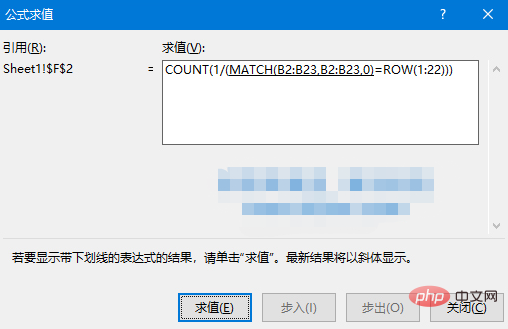
简单来说MATCH有三个参数,查找值、查找区域和查找方式,公式得到的是查找值在查找区域内首次出现的位置,点一下求值就能看到结果。
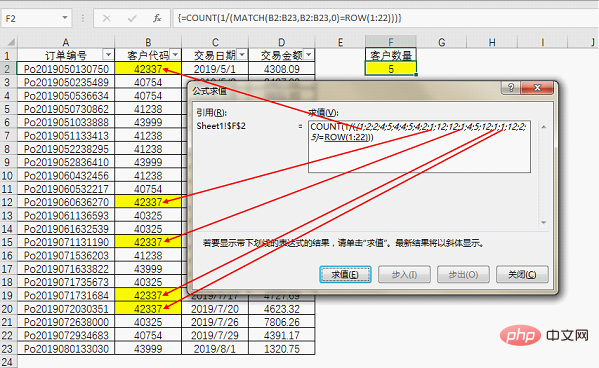
还是看客户42337,一共出现了五次,MATCH函数得到的结果都是1,说明这个客户首次出现的位置是1。
要强调一下,这个1是查找范围中的位置,我们的查找范围是从第二行开始的。
对于MATCH得到的这一组数据,一定要理解其含义。继续点求值可以得到ROW这部分的结果。
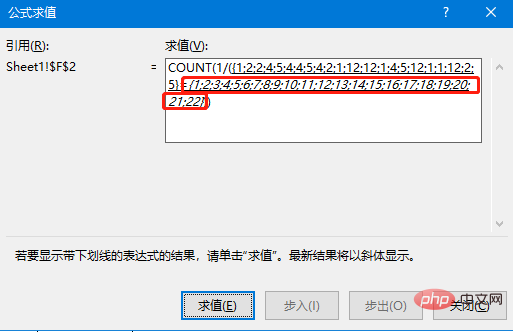
ROW可以得到参数对应的行号,例如ROW(A1),结果就是1,而ROW(1:22),得到的就是前22行的行号,也就是1到22这一组数字。
注意公式MATCH(B2:B23,B2:B23,0)=ROW(1:22)中的范围是不同的,MATCH是2到23行,实际是22行数据,而ROW的范围是以实际数据的行数为依据的。
继续点求值,公式会判断MATCH得到的这一组数据与ROW得到的这一组数据是否一致,结果是一组逻辑值。
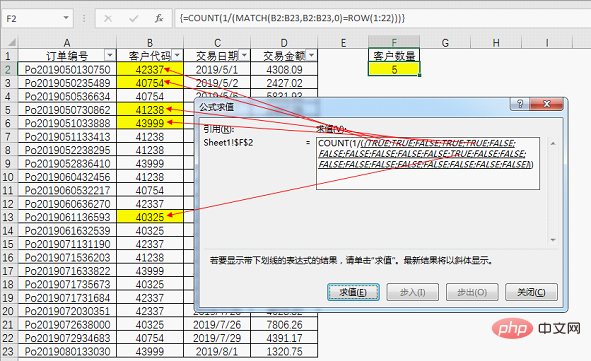
从结果可以发现,每个客户首次出现的位置,公式结果就是TRUE。
这里有必要普及一下逻辑值的知识了。
在Excel中有六个比较的符号,=(等于)、>(大于)、(小于)、>=(大于或等于)、(小于或等于)、(不等于),本例中用的是等于。
比较的结果就是逻辑值,逻辑值有两个,分别是TRUE和FALSE,TRUE表示结果正确,FALSE表示结果不正确。
例如1>2,这个比较的结果就是FALSE。
逻辑值在和数字进行加减乘除等运算时,TRUE相当于1,FALSE相当于0。
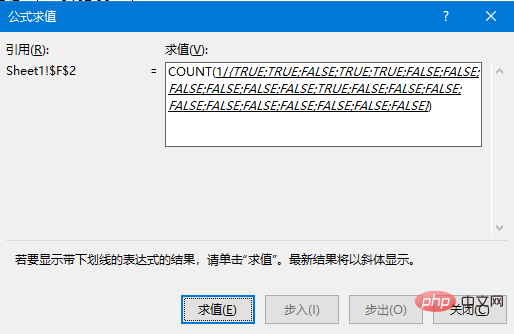
在这一步计算中,就是用数字1和这一组逻辑值进行计算,当分母为TRUE时,1/1得到1;当分母为FALSE时,1/0会得到错误值,分母为零。
点求值就能看到这个结果。
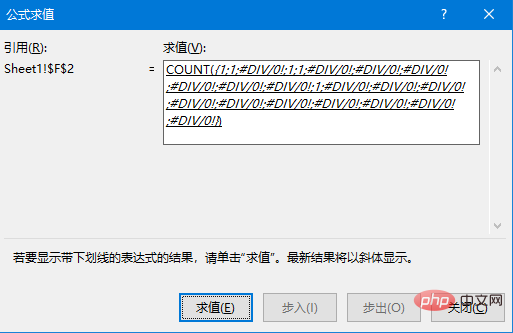
如果理解了以上原理,最后的结果就很好理解。
因为COUNT只做一件事,统计有几个数字。在这一组结果中,只有五个1是数字,因此最终的结果就是5。
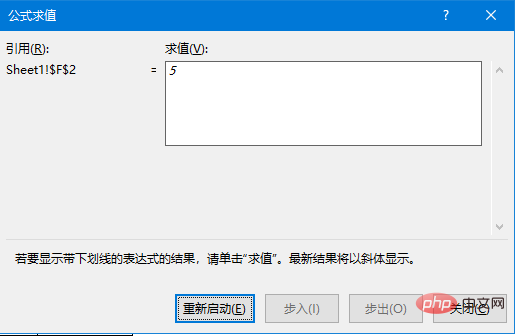
很多时候,1/都用0/代替了,也许这是高手们的一种习惯吧。
当你真正的懂得了公式原理之后,1/和0/将不会再是造成你困扰的原因。
对第二个公式的原理就分析到这了,在这个公式中,用到了很多高级公式常用的技能,例如使用ROW得到一个数组,使用各种比较运算得到一组逻辑值,进而通过对逻辑值的计算得到一些错误值(错误值并不是一点用都没有哦)。而使用0/还是1/,除了一部分特殊情况之外,大多数情况是没有区别的。
好了,对于统计不重复数据个数的两个公式分析就告一段落,如果你还遇到什么无法破解的公式,可以留言告诉小编,咱们一起来搞明白。
相关学习推荐:excel教程
以上是实用Excel技巧分享:两个神仙技巧,带你看破统计不重复数的秘密!的详细内容。更多信息请关注PHP中文网其他相关文章!

热AI工具

Undresser.AI Undress
人工智能驱动的应用程序,用于创建逼真的裸体照片

AI Clothes Remover
用于从照片中去除衣服的在线人工智能工具。

Undress AI Tool
免费脱衣服图片

Clothoff.io
AI脱衣机

Video Face Swap
使用我们完全免费的人工智能换脸工具轻松在任何视频中换脸!

热门文章

热工具

记事本++7.3.1
好用且免费的代码编辑器

SublimeText3汉化版
中文版,非常好用

禅工作室 13.0.1
功能强大的PHP集成开发环境

Dreamweaver CS6
视觉化网页开发工具

SublimeText3 Mac版
神级代码编辑软件(SublimeText3)

热门话题
 excel打印表格框线消失怎么办
Mar 21, 2024 am 09:50 AM
excel打印表格框线消失怎么办
Mar 21, 2024 am 09:50 AM
如果在打开一份需要打印的文件时,在打印预览里我们会发现表格框线不知为什么消失不见了,遇到这样的情况,我们就要及时进行处理,如果你的打印文件里也出现了此类的问题,那么就和小编一起来学习下边的课程吧:excel打印表格框线消失怎么办?1、打开一份需要打印的文件,如下图所示。 2、选中所有需要的内容区域,如下图所示。 3、单击鼠标右键,选择“设置单元格格式”选项,如下图所示。 4、点击窗口上方的“边框”选项,如下图所示。 5、在左侧的线条样式中选择细实线图样,如下图所示。 6、选择“外边框”
 excel同时筛选3个以上关键词怎么操作
Mar 21, 2024 pm 03:16 PM
excel同时筛选3个以上关键词怎么操作
Mar 21, 2024 pm 03:16 PM
在日常办公中经常使用Excel来处理数据,时常遇到需要使用“筛选”功能。当我们在Excel中选择执行“筛选”时,对于同一列而言,最多只能筛选两个条件,那么,你知道excel同时筛选3个以上关键词该怎么操作吗?接下来,就让小编为大家演示一遍。第一种方法是将条件逐步添加到筛选器中。如果要同时筛选出三个符合条件的明细,首先需要逐步筛选出其中一个。开始时,可以先根据条件筛选出姓“王”的员工。然后单击【确定】,接着在筛选结果中勾选【将当前所选内容添加到筛选器】。操作步骤如下所示。 同样,再次分别执行筛选
 excel表格兼容模式改正常模式的方法
Mar 20, 2024 pm 08:01 PM
excel表格兼容模式改正常模式的方法
Mar 20, 2024 pm 08:01 PM
在我们日常的工作学习中,从他人处拷贝了Excel文件,打开进行内容添加或重新编辑后,再保存的有时候,有时会提示出现兼容性检查的对话框,非常的麻烦,不知道Excel软件,可不可改为正常模式呢?那么下面就由小编为大家带来解决这个问题的详细步骤,让我们一起来学习吧。最后一定记得收藏保存。1、打开一个工作表,在工作表的名称中显示多出来一个兼容模式,如图所示。2、在这个工作表中,进行了内容的修改后保存,结果总是弹出兼容检查器的对话框,很麻烦看见这个页面,如图所示。 3、点击Office按钮,点另存为,然
 excel下标怎么打出来
Mar 20, 2024 am 11:31 AM
excel下标怎么打出来
Mar 20, 2024 am 11:31 AM
e我们经常会用excel来制作一些数据表之类的,有时在输入参数数值时需要对某个数字进行上标或下标,比如数学公式就会经常用到,那么excel下标怎么打出来呢?我们一起来看看详细操作步骤:一、上标方法:1、首先Excel中输入a3(3为上标)。2、选中数字“3”,右键选择“设置单元格格式”。3、点击“上标”,然后“确定”即可。4、看,效果就是这样的。二、下标方法:1、与上标设置方法类似,在单元格中输入“ln310”(3为下标),选中数字“3”,右键选择“设置单元格格式”。2、勾选“下标”,点击“确定
 excel上标应该如何设置
Mar 20, 2024 pm 04:30 PM
excel上标应该如何设置
Mar 20, 2024 pm 04:30 PM
在处理数据时,有时我们会遇到数据包含了倍数、温度等等各种符号的时候,你知道excel上标应该如何设置吗?我们在使用excel处理数据时,如果不会设置上标,这可是会让我们的很多数据在录入时就会比较麻烦。今天小编就为大家带来了excel上标的具体设置方法。1.首先,让我们打开桌面上的MicrosoftOfficeExcel文档,选择需要修改为上标的文字,具体如图所示。2.然后,点击右键,在点击后出现的菜单中,选择“设置单元格格式”选项,具体如图所示。3.接下来,在系统自动弹出来的“单元格格式”对话框
 excel中iif函数的用法
Mar 20, 2024 pm 06:10 PM
excel中iif函数的用法
Mar 20, 2024 pm 06:10 PM
大部分用户使用Excel都是用来处理表格数据的,其实Excel还有vba程序编写,这个除了专人士应该没有多少用户用过此功能,在vba编写时常常会用到iif函数,它其实跟if函数的功能差不多,下面小编给大家介绍下iif函数的用法。Excel中SQL语句和VBA代码中都有iif函数。iif函数和excel工作表中的IF函数用法相似,执行真假值判断,根据逻辑计算的真假值,返回不同结果。IF函数用法是(条件,是,否)。VBA中的IF语句和IIF函数,前者IF语句是控制语句可以根据条件执行不同的语句,后者
 excel阅读模式在哪里设置
Mar 21, 2024 am 08:40 AM
excel阅读模式在哪里设置
Mar 21, 2024 am 08:40 AM
在软件的学习中,我们习惯用excel,不仅仅是因为需要方便,更因为它可以满足多种实际工作中需要的格式,而且excel运用起来非常的灵活,有种模式是方便阅读的,今天带给大家的就是:excel阅读模式在哪里设置。1、打开电脑,然后再打开Excel应用,找到目标数据。2、要想在Excel中,设置阅读模式,有两种方式。第一种:Excel中,有大量的便捷处理方式,分布在Excel中布局中。在Excel的右下角,有设置阅读模式的快捷方式,找到十字标志的图案,点击即可进入阅读模式,在十字标志的右边有一个小的三
 PPT幻灯片插入excel图标的操作方法
Mar 26, 2024 pm 05:40 PM
PPT幻灯片插入excel图标的操作方法
Mar 26, 2024 pm 05:40 PM
1、打开PPT,翻页至需要插入excel图标的页面。点击插入选项卡。2、点击【对象】。3、跳出以下对话框。4、点击【由文件创建】,点击【浏览】。5、选择需要插入的excel表格。6、点击确定后跳出如下页面。7、勾选【显示为图标】。8、点击确定即可。






